Установка Adobe Acrobat Reader выполняется в два этапа: сначала загрузите пакет установки, а затем выполните установку Acrobat Reader из этого файла. Для установки Acrobat Reader старую версию Reader удалять не нужно.
Системные требования
Прежде чем начать установку Acrobat Reader на компьютер, убедитесь, что он соответствует минимальным системным требованиям. Если вы используете macOS Big Sur, ознакомьтесь с документом о совместимости Big Sur, чтобы узнать о выявленных неполадках.
Для запуска Acrobat Reader вам потребуется macOS 10.13 или более поздней версии. Для более ранних версий macOS можно установить более раннюю версию Reader. Пошаговые инструкции см. в разделе Установка старой версии Acrobat Reader для macOS.
Примечание.
Не уверены, какая именно у вас версия macOS? Нажмите значок Apple в левом верхнем углу экрана и выберите Об этом Mac.
Firefox: загрузка и установка Acrobat Reader
Перейдите на страницу Загрузка Adobe Acrobat Reader и нажмите Загрузить Acrobat Reader.
В окне с запросом о сохранении файла .dmg выберите Сохранить файл.
Как правильно устанавливать программы на Mac
Примечание.
Если вы не видите это окно, то, возможно, его закрывают другие окна. Попробуйте передвинуть другие окна на экране.

Дважды щелкните файл .dmg. (Если вы не видите окно «Загрузки», выберите пункт меню «Инструменты» > «Загрузки»).

Дважды щелкните на пункте Установить Adobe Acrobat Reader, чтобы начать установку.

В ответ на запрос о необходимости открытия файла нажмите Открыть.

При появлении соответствующего запроса введите имя пользователя и пароль macOS.
Если вы не помните пароль, см. документ Apple: https://support.apple.com/HT202860

Когда появится сообщение о завершении установки, нажмите Готово.
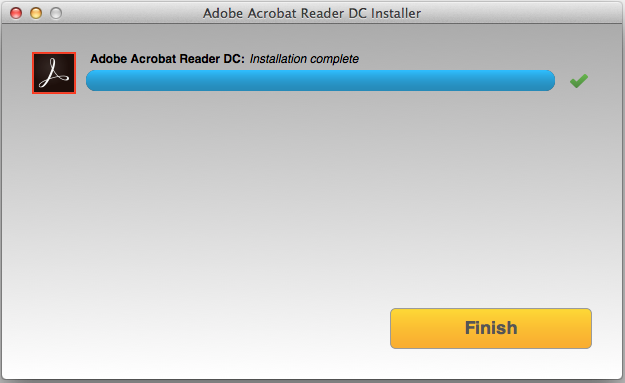
Установка программ на MacOS
Safari: загрузка и установка Acrobat Reader
Перейдите на страницу Загрузка Adobe Acrobat Reader и нажмите Загрузить Acrobat Reader.
Дважды щелкните файл .dmg. (Если вы не видите окно «Загрузки Safari», нажмите Finder > (Имя пользователя) > Загрузки.)

Дважды щелкните на Установить Adobe Acrobat Reader , чтобы начать установку.
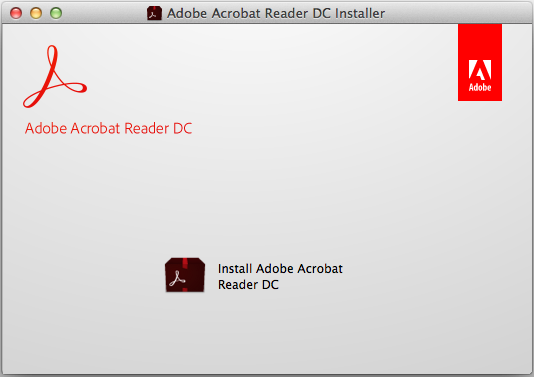
В ответ на запрос о необходимости открытия файла нажмите Открыть.

При появлении соответствующего запроса введите имя пользователя и пароль macOS.
Если вы не помните пароль, см. документ Apple: https://support.apple.com/ru-ru/HT202860

Когда появится сообщение о завершении установки, нажмите Готово.
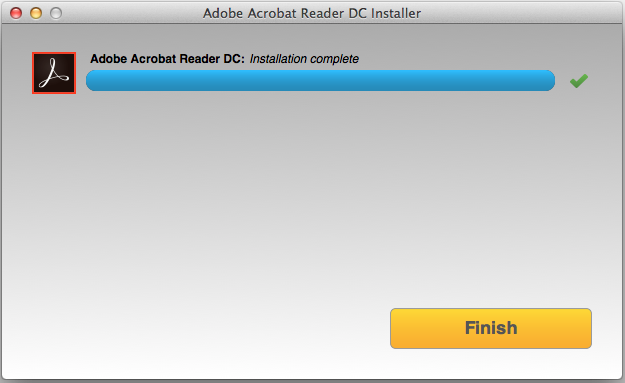
Chrome: загрузка и установка Acrobat Reader
Перейдите на страницу Загрузка Adobe Acrobat Reader и нажмите Загрузить Acrobat Reader.
Когда файл отобразится внизу браузера, нажмите на него. (Если вы не видите файл, выберите пункт Загрузки в меню Chrome.)
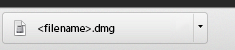
Дважды щелкните на Установить Adobe Acrobat Reader , чтобы начать установку.

В ответ на запрос о необходимости открытия файла нажмите Открыть.
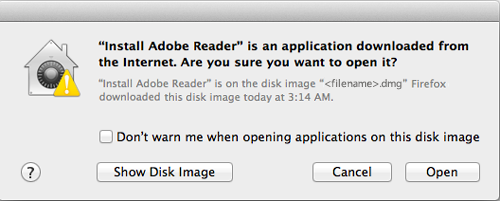
При появлении соответствующего запроса введите имя пользователя и пароль macOS.
Если вы не помните пароль, см. документ Apple: https://support.apple.com/HT202860.

Когда появится сообщение о завершении установки, нажмите Готово.

Все еще нужна помощь?
Чтобы узнать, не возникали ли похожие проблемы при загрузке и установке у других пользователей, посетите форум для пользователей Adobe. Расскажите на форумах о своей проблеме и попробуйте решить ее вместе с другими участниками. Публикуя сообщения на форумах, указывайте данные о своей операционной системе и номере версии продукта.
Связанные материалы
- Установка Adobe Acrobat Reader | Windows
- Устранение проблем при загрузке Acrobat Reader
- Устранение проблем, связанных с появлением системных ошибок, зависаний macOS 10.x
- Закрытие конфликтующих процессов и приложений
- Закрытие агента уведомлений Safari
Источник: helpx.adobe.com
Как запускать приложения Windows на Mac без установки Windows

После того, как ваши данные будут сохранены в надежном и безопасном месте, переключиться с Windows на macOS будет проще простого! Однако вы можете использовать на своем компьютере приложения только для Windows.
Есть несколько вариантов. С помощью программного обеспечения для эмуляции, такого как WineBottler (бесплатно) e CrossOver Mac (по разумной цене) вы можете использовать множество приложений Windows на macOS без полной их установки!
Удивительно, но это делается практически без технических ноу-хау. Это plug-and-play и прекрасный пример сложной технологии, упрощенной для повседневного пользователя.
В этом руководстве вы узнаете, как использовать CrossOver Mac для надежного запуска альтернативы PaintDotNet под названием PictBear и Notepad ++. Надеюсь, к концу этого руководства вы сможете самостоятельно устанавливать нужные приложения для Windows на свой Mac!
Примечание. Некоторые приложения для Windows не работают с этим решением. Невозможно запустить такое приложение, как PaintDotNet, на Mac без установки Windows в Boot Camp или приложения для виртуализации.
PaintDotNet — это приложение для Windows, которое в значительной степени зависит от системных файлов и фреймворков. К сожалению, таким приложениям, как это или очень большим и сложным приложениям, будет сложно работать с эмулятором, таким как CrossOver Mac.
До начала
Заметка о WineBottler перед тем, как мы начнем. Поскольку это бесплатная альтернатива, вполне естественно, что у вас возникнет соблазн попробовать ее. К сожалению, производительность WineBottler оставляет желать лучшего. Каталог приложений меньше, он содержит много устаревшее программное обеспечение, и большинство приложений не запускаются, когда вы его используете.
Итак, это руководство посвящено CrossOver Mac. Приложение имеет 14-дневный бесплатный пробный период, а лицензии начинаются по доступной цене в 29,95 долларов. Вам не нужно ничего платить, чтобы попробовать. Он также полностью совместим с macOS Catalina.
Установка CrossOver на Mac
Для установки и использования CrossOver Mac требуется немного больше, чем базовые знания компьютера. Если вы можете открыть файл .zip и следовать некоторым инструкциям, все готово.
1. Перейдите на сайт CodeWeavers и загрузите пробную версию CrossOver Mac.
2. Дважды щелкните загруженный файл .zip, чтобы распаковать установщик CrossOver для Mac.
3. Дважды щелкните приложение CrossOver, чтобы установить программное обеспечение. При появлении запроса в macOS выберите «Открыть» и продолжайте следовать инструкциям на экране.
4. После установки запустите CrossOver Mac и при появлении запроса выберите «Попробовать»:
Это все! Откроется приложение CrossOver Mac.
Использование CrossOver Mac
Путешествие начинается из простого окна, показанного выше. Нажмите большую кнопку «Установить приложение Windows».
Появится следующее окно. Нажмите кнопку «Всегда обновлять» и немного подождите. Приложение уведомит вас о завершении обновления.
Затем введите имя приложения, которое вы хотите установить, в поле ввода текста. Или щелкните каталог приложений, который содержит множество приложений, которые, как известно, работают с CrossOver Mac. Выберите «Продолжить», когда сделаете свой выбор.
Приложение начнет установку. В зависимости от приложения вы можете увидеть типичный Windows-подобный установщик. Следуйте инструкциям на экране.
Когда установка будет завершена, выберите Готово.
После этого вы увидите окно ниже.
В терминологии CrossOver для Mac установленные приложения Windows называются «бутылками». Это иронично, поскольку приложение использует слой эмуляции Wine Windows. Затем дважды щелкните значок PictBear, и приложение запустится. Это было легко!
Как открывать приложения для Windows
Если вы хотите открыть PictBear или любое другое приложение, которое вы установите в будущем, вы должны сначала открыть CrossOver Mac. Затем выберите бутылку с приложением и дважды щелкните его значок. Вот PictBear, работающий на MacBook Pro:
Установка приложения Windows
Например, установка Notepad ++ работает точно так же. Просто откройте CrossOver Mac и нажмите кнопку «Установить приложение Windows». Введите Notepad ++ или название вашего приложения в текстовое поле. Если установщик доступен, он будет отображаться в результатах поиска следующим образом:
Выберите «Продолжить» и следуйте инструкциям на экране. Процесс точно такой же, как и с PictBear.
Если установщик для вашего приложения недоступен сразу, скорее всего, он не будет работать с CrossOver Mac. Однако вы все равно можете попробовать!
1. Загрузите установщик приложения (исполняемый файл).
2. Щелкните вкладку «Выбрать установщик» выше и укажите в CrossOver Mac его местоположение.
3. Следуйте инструкциям на экране.
Удаление приложений Windows
Возможно, приложение, которое вы установили с CrossOver Mac, не оправдало ваших ожиданий, или вы нашли лучшую альтернативу. Вот как от этого избавиться:
1. Откройте CrossOver Mac.
2. Щелкните бутылку приложения, удерживая клавишу Command.
3. Выберите Удалить .
Это все! Я надеюсь, что это руководство сделает переход на Mac еще проще.
Вы когда-нибудь пробовали использовать CrossOver Mac для запуска приложений Windows на своем Mac? Вы сделали это с помощью другого решения? Поделитесь с нами своим опытом в разделе комментариев ниже.
Источник: ixed.ru